Hỗ trợ tư vấn
Tư vấn - Giải đáp - Hỗ trợ đặt tài liệu
Mua gói Pro để tải file trên Download.vn và trải nghiệm website không quảng cáo
Tìm hiểu thêm » Hỗ trợ qua ZaloBạn đã bao giờ rơi vào tình cảnh một loạt bài hát trên iPhone bỗng dưng biến mất sau khi sử dụng iTunes để đồng bộ nhạc từ iPhone? Bạn đang tìm kiếm một cách khả thi để đồng bộ nhạc từ máy tính sang iPhone hoặc ngược lại mà không bị mất dữ liệu. Đây là 3 bước đơn giản để làm được điều đó.
Bạn cố gắng sử dụng iTunes để đồng bộ nhạc từ/đến iPhone? Dưới đây là 6 lý do tại sao hành động này không được khuyến khích thực hiện:
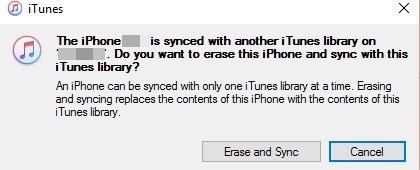
Để đồng bộ nhạc từ PC với iPhone mà không bị xóa dữ liệu, người dùng cần có một chương trình chuyển dữ liệu. Và WinX MediaTrans là ứng cử viên sáng giá nhất cho công việc này. WinX MediaTrans hoạt động với tiêu chí “3 không” gồm không làm mất dữ liệu, không cần iTunes, không cần Wifi; và tiêu chí “3 S” là simple (đơn giản), superfast (siêu nhanh), secure (an toàn).
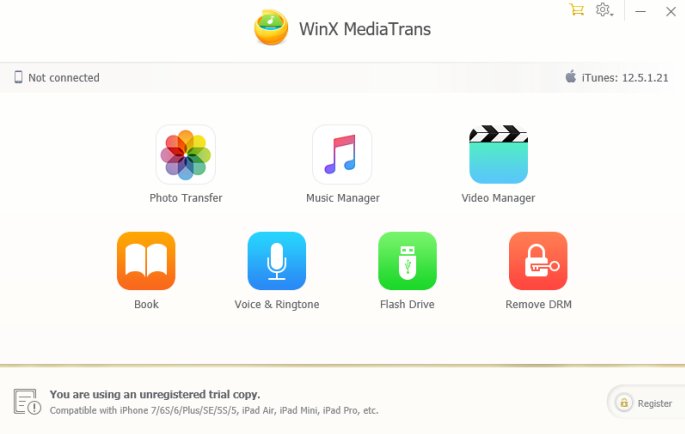
Được thiết kế đặc biệt và trở thành sự lựa chọn hoàn hảo cho iTunes để quản lý và chuyển dữ liệu iPhone, WinX MediaTrans có thể làm những điều mà iTunes không thể làm được và những thứ mà iTunes làm được thì WinX MediaTrans làm tốt hơn.
Phần mềm này có chức năng như một sự kết hợp giữa phần mềm chuyển dữ liệu iPhone tốt nhất, trình quản lý iPhone, trình chuyển đổi video/ audio, loại bỏ DRM, trình trạo nhạc chuông miễn phí cho iPhone... Nó có thể đồng bộ các tập tin đa phương tiện giữa PC và iPhone, iPad với tốc độ cực nhanh mà không làm mất dữ liệu, không cần tới sự có mặt của iTunes.
Trước tiên, để làm được điều này, người dùng cần tải miễn phí và cài đặt WinX MediaTrans lên Windows 10/8/7...
Bước 1: Chạy phần mềm và cài đặt đầu ra
Mở WinX MediaTrans và kết nối iPhone với máy tính qua cáp USB. Nhấp vào biểu tượng “Cài đặt” trên giao diện chính và chạm vào “Tùy chọn”. Sau đó chọn “Tự động chuyển đổi định dạng nhạc sang MP3 hoặc AAC”.
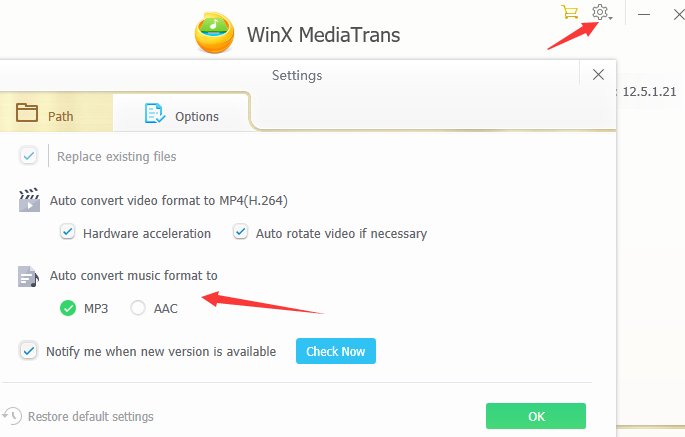
Bước 2: Chọn và thêm các tệp nhạc
Trở lại giao diện chính của phần mềm và nhấp nút "Music Manger". Tiếp theo nhấp vào "Add Music" để chọn bài hát hoặc thư mục nhạc để thêm chúng vào chương trình.
Bước 3: Đồng bộ hóa nhạc với iPhone
Chọn các bài hát bạn muốn chuyển sang iPhone và nhấn vào icon “Sync” để bắt đầu đồng bộ nhạc từ PC sang iPhone. Các bài hát có sẵn ở iPhone không hề bị ảnh hưởng. Toàn bộ quá trình đồng bộ diễn ra cực nhanh.
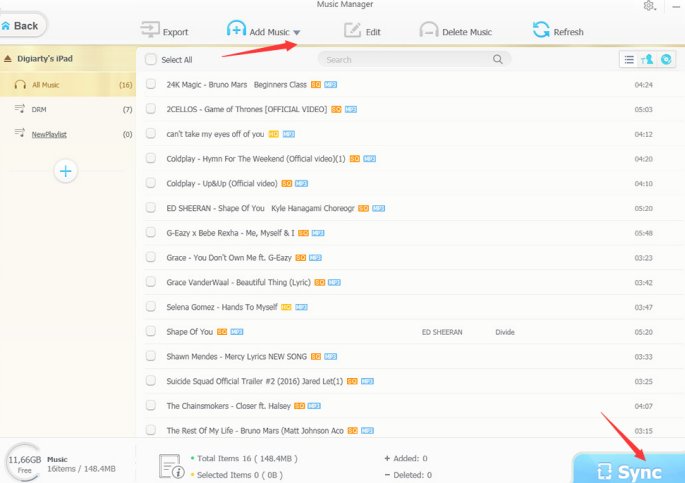
Mẹo: Nếu bạn muốn truyền nhạc từ iPhone sang PC, bạn có thể nhấp vào "Xuất" (Export) để tải các bài hát iPhone đã chọn vào PC. Đối với nhạc iTunes DRM, công cụ này có thể giải mã và xuất chúng sang máy tính.
Theo Nghị định 147/2024/ND-CP, bạn cần xác thực tài khoản trước khi sử dụng tính năng này. Chúng tôi sẽ gửi mã xác thực qua SMS hoặc Zalo tới số điện thoại mà bạn nhập dưới đây: